Cドライブ上の不要なファイルをクリーンアップするにはどうすればよいですか?
- 青灯夜游オリジナル
- 2019-06-03 11:55:0857025ブラウズ
通常、C ドライブはコンピューターのシステム ドライブです。 Cドライブ内の不要なファイルを適時に削除すると、コンピュータの遅延をある程度防ぐことができます。では、Cドライブ上の不要なファイルを削除するにはどうすればよいでしょうか?以下の記事で紹介していますので、ご参考になれば幸いです。
ドライブ c 上の不要なファイルをクリーンアップする方法:
1. 検索ボックスに「ディスク クリーンアップ」と入力します。コンピューターの左下隅。次に、一致するデスクトップ アプリケーション「ディスク クリーンアップ」をクリックします。
#2. [ディスク クリーンアップ: ドライブの選択] ウィンドウが表示されます。クリーンアップしたいドライブ C を選択し、「OK」をクリックします。
#3. ポップアップ表示される (C:) のディスク クリーンアップ ウィンドウで、[OK] をクリックしてクリーンアップします。
システム ファイルもクリーンアップしたい場合は、[システム ファイルのクリーンアップ] ボタンをクリックします。
#4. [ディスク クリーンアップ: ドライブの選択] ウィンドウ インターフェイスに再びジャンプします。ドライブ C を選択し、「OK」をクリックします。
#5. システムが解放できるディスク容量を計算するまで、しばらく待つ必要があります。
#6. 次に、(C:) のディスク クリーンアップ ウィンドウが再度表示されますので、[OK] ボタンをクリックすると、確認ウィンドウが表示されます。ファイルを削除します。削除します。
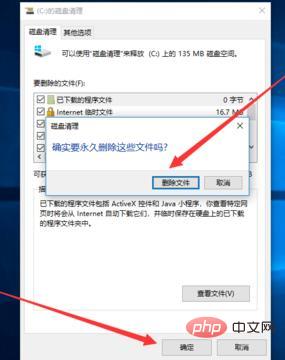
#7. 進行状況バーが終了するまで待つだけで、C ドライブ内の不要なファイルがクリーンアップされます。
以上がCドライブ上の不要なファイルをクリーンアップするにはどうすればよいですか?の詳細内容です。詳細については、PHP 中国語 Web サイトの他の関連記事を参照してください。








